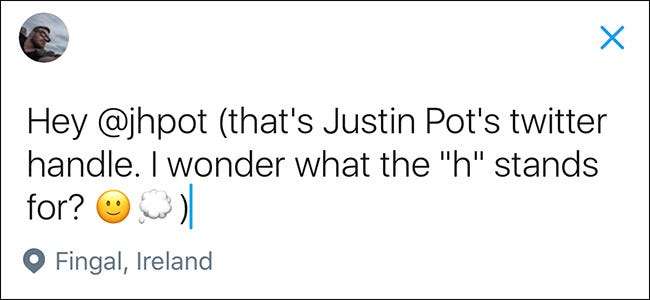
Met de mobiele apps van Twitter is het heel gemakkelijk om je locatie te delen zonder dat je dat echt hoeft te doen. Laten we eens kijken hoe u weet wanneer Twitter uw locatie deelt en hoe u dit kunt stoppen.
Hier is het nieuwe Tweet-scherm. Op dit moment ben ik een nieuwe Tweet aan het schrijven en Twitter heeft mijn locatie bijgevoegd: "Fingal, Ireland".
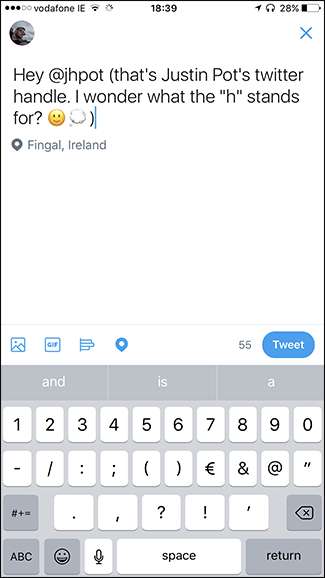
De reden dat mijn locatie nu is bijgevoegd, is dat op een bepaald moment in het verleden Ik heb mijn locatie op Twitter gedeeld en sindsdien wordt deze voor elke Tweet gedeeld. Hoewel Twitter standaard uw locatie niet deelt, zal het, als u het eenmaal deelt, overschakelen naar het standaard delen totdat u het weer uitschakelt.
Als je het delen van locaties wilt uitschakelen, tik je op het blauwe locatiepictogram en vervolgens op Verwijderen.
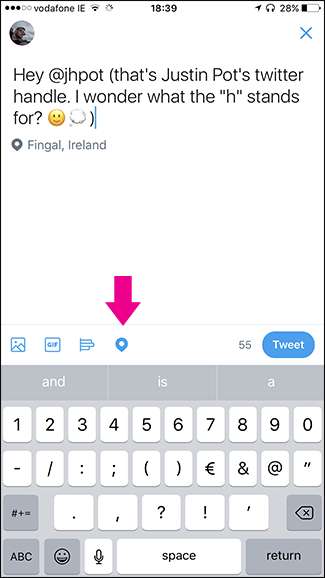
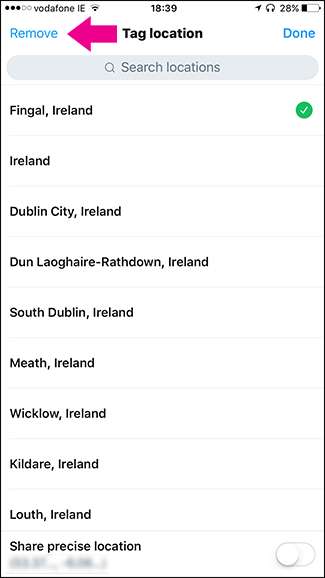
Hierdoor wordt het pictogram wit en kun je zien dat mijn locatie niet langer aan de Tweet is gekoppeld. Zolang ik het niet per ongeluk weer inschakel, blijft het zo.
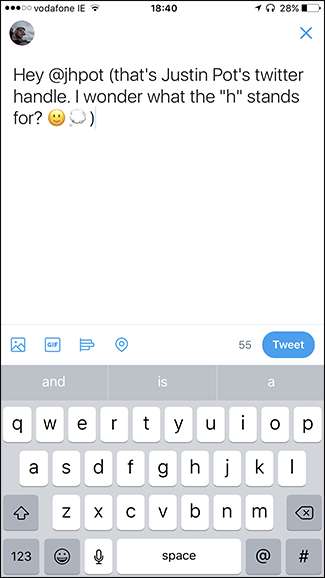
Voor een meer permanente oplossing moeten we kijken naar systeemrechten. We hebben volledige handleidingen app-toestemming beheren op iOS en op Android , maar ik bespreek hier de basisprincipes van het proces.
VERWANT: App-machtigingen beheren op uw iPhone of iPad
Blokkeer locatietoegang op een iPhone of iPad
Als je iOS gebruikt, open je de app Instellingen en scrol je omlaag totdat je bij Twitter komt. Er zijn twee Twitter-inschrijvingen; je wilt dat hij er een wordt vermeld bij al je andere apps. De eerste Twitter-optie die je tegenkomt, naast Facebook Flickr en Vimeo, is het niet degene die je wilt.
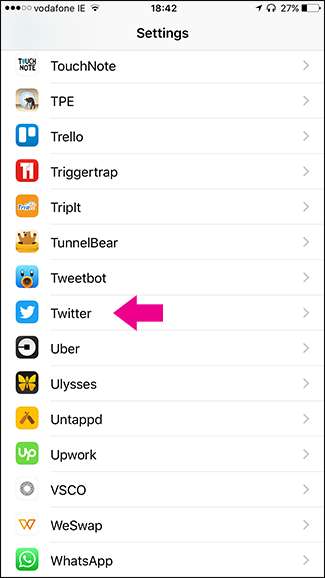
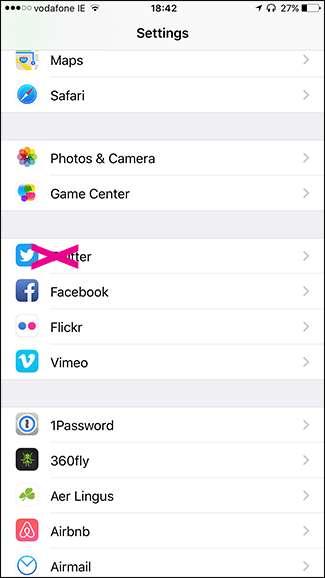
Wijzig de locatie van "Tijdens gebruik van de app" naar "Nooit".
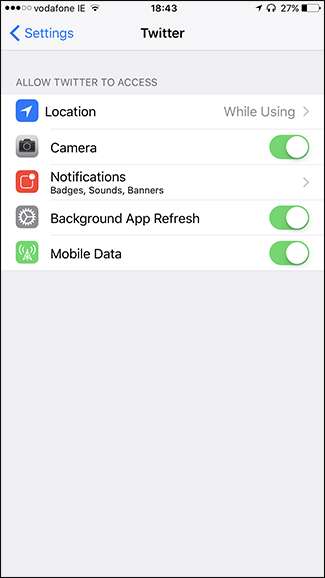

Nu kan Twitter je locatie niet delen, tenzij je het opnieuw toestemming geeft.
Blokkeer locatietoegang op Android
Open op Android de instellingen van je telefoon en selecteer onder Apps Twitter in de lijst.
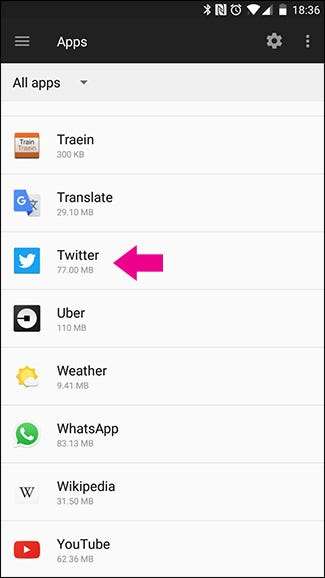

Tik op Machtigingen en draai de Locatie-schakelaar naar "Uit".
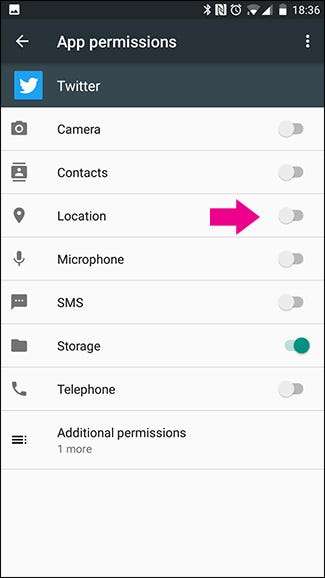
Nu kan Twitter je locatie niet meer gebruiken.







